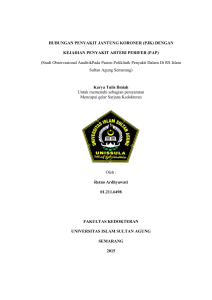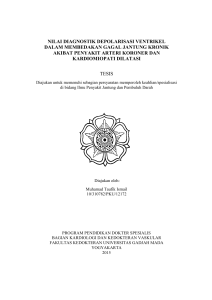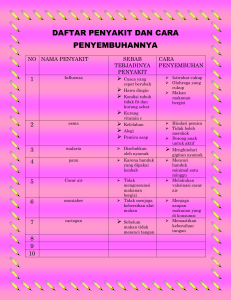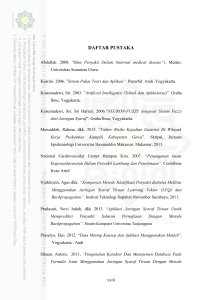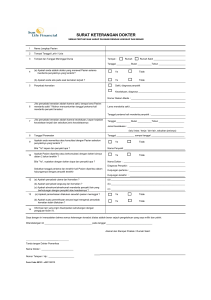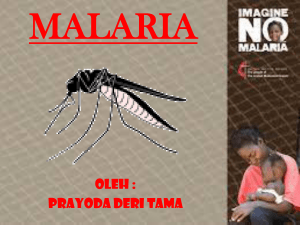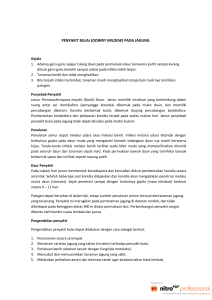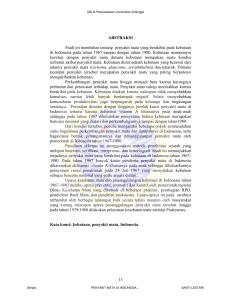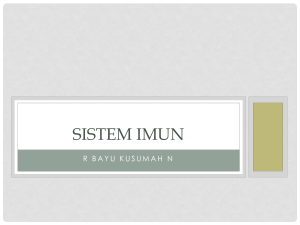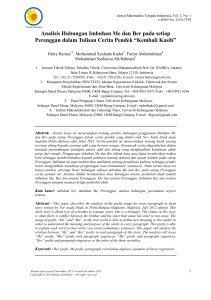BAB IV IMPLEMENTASI DAN PENGUJIAN SISTEM 4.1
advertisement
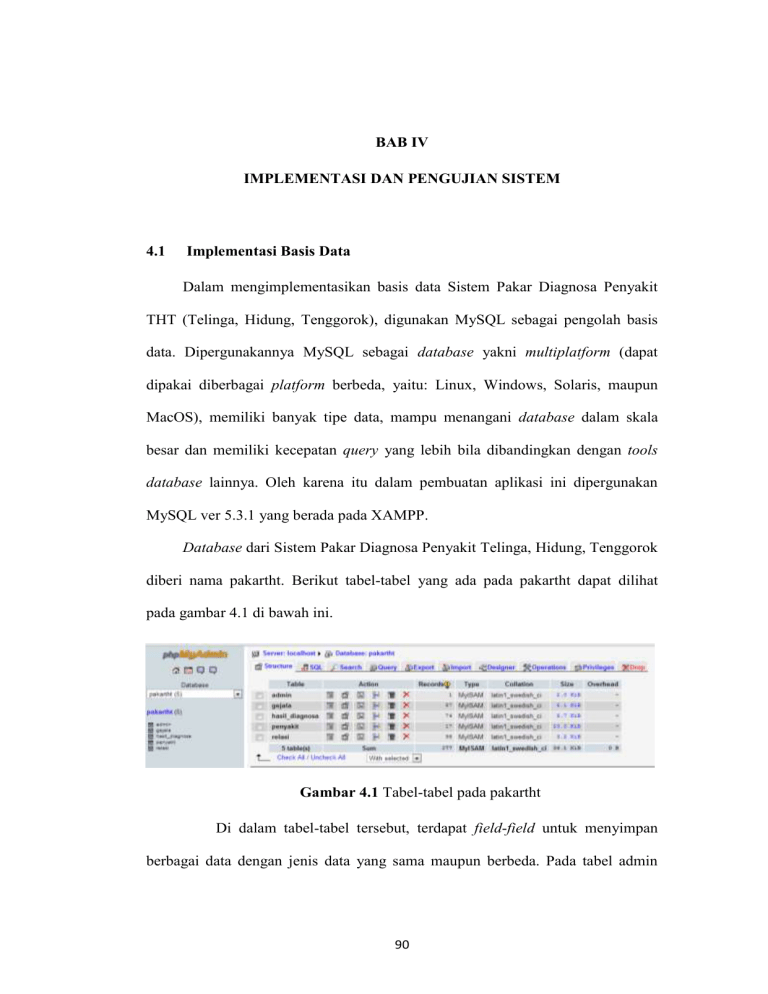
BAB IV
IMPLEMENTASI DAN PENGUJIAN SISTEM
4.1
Implementasi Basis Data
Dalam mengimplementasikan basis data Sistem Pakar Diagnosa Penyakit
THT (Telinga, Hidung, Tenggorok), digunakan MySQL sebagai pengolah basis
data. Dipergunakannya MySQL sebagai database yakni multiplatform (dapat
dipakai diberbagai platform berbeda, yaitu: Linux, Windows, Solaris, maupun
MacOS), memiliki banyak tipe data, mampu menangani database dalam skala
besar dan memiliki kecepatan query yang lebih bila dibandingkan dengan tools
database lainnya. Oleh karena itu dalam pembuatan aplikasi ini dipergunakan
MySQL ver 5.3.1 yang berada pada XAMPP.
Database dari Sistem Pakar Diagnosa Penyakit Telinga, Hidung, Tenggorok
diberi nama pakartht. Berikut tabel-tabel yang ada pada pakartht dapat dilihat
pada gambar 4.1 di bawah ini.
Gambar 4.1 Tabel-tabel pada pakartht
Di dalam tabel-tabel tersebut, terdapat field-field untuk menyimpan
berbagai data dengan jenis data yang sama maupun berbeda. Pada tabel admin
90
91
yang berfungsi untuk menyimpan data admin, field-field yang dibutuhkan untuk
menyimpan data dapat dilihat pada gambar 4.2 di bawah ini.
Gambar 4.2 Field pada tabel admin
Pada tabel gejala yang berfungsi menyimpan data gejala penyakit, field-field
yang dibutuhkan untuk menyimpan data dapat dilihat pada gambar 4.3 di bawah
ini.
Gambar 4.3 Field pada tabel gejala
92
Pada tabel hasil diagnosa yang berfungsi menyimpan data pasien atau
pengunjung dan menyimpan hasil diagnosa, field-field yang dibutuhkan dapat
dilihat pada gambar 4.4 di bawah ini.
Gambar 4.4 Field pada tabel hasil diagnosa
Pada tabel penyakit yang berfungsi menyimpan data penyakit, field-field
yang dibutuhkan untuk menyimpan data dapat dilihat pada gambar 4.5 di bawah
ini.
Gambar 4.5 Field pada tabel penyakit
93
Pada tabel relasi atau aturan yang berfungsi menyimpan relasi dari
konsultasi berdasarkan gejala, field-field yang dibutuhkan dapat dilihat pada
gambar 4.6 di bawah ini.
Gambar 4.6 Field pada tabel relasi
4.2
User Interface
Implementasi inteface merupakan bagian dari pengolahan implementasi
yang disajikan untuk pengguna.
a.
Halaman Gejala Penyakit
Daftar penyakit berisi semua gejala penyakit THT (Telinga, Hidung,
Tenggorok) yang telah dimasukkan dalam database. Berikut adalah tampilan
daftar gejala penyakit. Pada gambar 4.7 di bawah ini merupakan tampilan
halaman gejala penyakit.
94
Gambar 4.7 Daftar Semua Gejala Penyakit
b.
Halaman Konsultasi
Saat user membuka menu konsultasi maka akan tampil halaman untuk
memasukkan identitas user, setelah itu user baru dapat memulai proses diagnosa
penyakit dan menjawab
semua
pertanyaan
yang
tampil
sampai dapat
mengidentifikasi penyakit berupa hasil diagnosa. Pada gambar 4.8 di bawah ini
merupakan tampilan halaman konsultasi.
95
Gambar 4.8 Halaman Pendaftaran
Setelah mendaftar dengan mengisi form pendaftaran, selanjutnya form
konsultasi akan tampil, yaitu berupa pertanyaan-pertanyaan gejala yang terjadi,
seperti terlihat pada gambar 4.9 di bawah ini.
Gambar 4.9 Halaman Konsultasi
96
Berikut merupakan sebagian coding dari proses konsultasi:
<?php
//cek load
if(ereg("tanya.php", $_SERVER['PHP_SELF']))
{
header('Location: index.php');
exit;
}
$answer
$tblData
= $_GET['answer'];
= "aturan";
if(!$answer) $answer = 1;
$result
= mysql_query("select* from {$tblData}
where id_aturan='{$answer}'");
if(mysql_num_rows($result))
{
$row
= mysql_fetch_array($result);
$pertanyaan = nl2br($row['gejala']);
echo($pertanyaan);
echo("<br/><br/>");
if($row['ifyes'] != "0" && $row['ifno'] != "0"){
echo("<ahref=\"?pilih=tanya&answer={$row['ifyes']}\">
Ya</a>&nbsp;
<a href=\"?pilih=tanya&answer={$row['ifno']}\">
Tidak</a>");
}else{
echo("<br>");echo("<a href=MenuKonsul.php>KONSULTASI
LAGI</a>");
}
}
?>
User atau pengguna akan memilih gejala-gejala yang terjadi dengan
menjawab pertanyaan pada form konsultasi, sampai sistem berhasil mendiagnosa
penyakit yang gejalanya mendekati dari jawaban-jawaban user. Hasil diagnosa
sistem ditampilkan pada halaman hasil diagnosa, lihat gambar 4.10 di bawah ini.
97
Gambar 4.10 Hasil Diagnosa
4.3
Admin Interface
a.
Login Admin
Setelah admin membuka menu
login admin
maka akan muncul
halaman utama menu login admin, untuk melakukan manipulasi data maka admin
harus memilih menu masuk terlebih dahulu karena jika tidak maka sistem akan
tidak mengizinkan admin untuk melakukan manipulasi data. Untuk masuk admin
harus memasukkan nama pengguna dan kata kunci sesuai dengan yang
tersimpan dalam. Hal ini untuk menghindari penyalahgunaan manajemen
sistem selain admin. Pada gambar 4.11 di bawah ini merupakan halaman login
admin.
98
Gambar 4.11 Login Admin
b.
Tambah Data Penyakit
Jika admin ingin menambah jenis penyakit kulit beserta , definisi dan
solusinya maka admin harus membuka tambah penyakit, setelah tampil admin
tidak perlu mengisi kode penyakit, karena kode penyakit akan dengan otomatis
bertambah sendiri agar tidak terjadi duplikasi data pada
kode penyakit.
Selanjutnya admin mengisi nama penyakit, definsi beserta solusinya pada kolom
yang telah disediakan, kemudian simpan. Pada gambar 4.12 di bawah ini
merupakan halaman tambah penyakit
Gambar 4.12 Tambah Data Penyakit
c.
Ubah Data Penyakit
Pada ubah penyakit akan menampilkan semua daftar penyakit, kemudian
admin dapat memilih untuk mengubah nama penyakit atau menghapus nama
penyakit. Jika admin memilih salah satu nama penyakit untuk mengubah maka
99
akan muncul halaman ubah penyakit. Setelah berhasil diubah sistem akan
menampilkan pesan bahwa data telah berhasil diubah . Tetapi jika admin
memilih
untuk menghapus
salah
satu nama penyakit maka akan muncul
halaman hapus nama penyakit. Pada gambar 4.13 di bawah ini merupakan daftar
nama penyakit yang akan dirubah atau dihapus.
Gambar 4.13 Daftar Nama Penyakit
Gambar 4.14 Ubah Data Penyakit
d.
Hapus Data Penyakit
Untuk menghapus data penyakit dapat langsung memilih data penyakit yang
akan dihapus pada daftar nama penyakit.
100
Gambar 4.15 Hapus Data Penyakit
e.
Tambah Data Gejala
Pada masukan data gejala juga sama dengan input penyakit yaitu
terdapat penambahan kode secara otomatis, bedanya jika di input gejala, admin
hanya mengisi kolom gejala baru.
Gambar 4.16 Tambah Data Gejala
f.
Ubah Data Gejala
Pada ubah data gejala akan menampilkan semua daftar gejala penyakit,
kemudian
admin
dapat
memilih
untuk
mengubah
gejala penyakit atau
menghapus gejala penyakit. Jika admin memilih salah satu gejala penyakit untuk
mengubah maka akan muncul halaman ubah gejala penyakit. Jika admin
memilih untuk menghapus salah satu gejala penyakit maka akan muncul
halaman hapus gejala penyakit. Pada gambar 4.17 di bawah ini merupakan daftar
gejala-gejala yang akan dirubah atau dihapus.
101
Gambar 4.17 Halaman Daftar Gejala
Gambar 4.18 Ubah Data Gejala
g.
Hapus Data Gejala
Untuk menghapus data gejala dapat langsung memilih gejala yang akan
dihapus pada daftar gejala.
Gambar 4.19 Hapus Data Gejala
102
h.
Tambah Data Relasi
Berikut merupakan tampilan dari halaman tambah data relasi yang akan
menampilkan form yang dibutuhkan untuk keperluan menambahkan data relasi.
Gambar 4.20 Tambah Data Relasi
i.
Ubah Data Relasi
Pada ubah data relasi akan menampilkan semua daftar relasi penyakit,
kemudian
admin
dapat
memilih
untuk
mengubah relasi penyakit atau
menghapus relasi penyakit. Jika admin memilih salah satu relasi penyakit untuk
mengubah maka akan muncul halaman ubah relasi penyakit. Jika admin memilih
untuk menghapus salah satu relasi penyakit maka akan muncul halaman hapus
relasi penyakit.
Gambar 4.21 Halaman Daftar Relasi
103
Gambar 4.22 Ubah Relasi
j.
Hapus Data Relasi
Untuk menghapus data relasi dapat langsung memilih gejala yang akan
dihapus pada daftar relasi.
Gambar 4.23 Hapus Data Relasi
4.4
Hasil Pengujian
Proses pengujian yaitu mencoba program dengan memasukkan data
kedalam form-form masukan yang telah disediakan. Pada tahap ini merupakan
kelanjutan dari tahap implementasi yaitu melakukan pengujian terhadap aplikasi
yang dibangun. Pengujian yang akan dilakukan yaitu dengan pengujian black box
yang berfokus pada persyaratan fungsional perangkat lunak, lihat pada tabel 4.1 di
bawah ini.
104
Tabel 4.1 Tabel Hasil Pengujian
No
Kasus Uji
Deskripsi Uji
Hasil
1.
2.
Req_SPTHT_000
Req_SPTHT_010
Berhasil
Berhasil
3.
Req_SPTHT_020
4.
Req_SPTHT_100
Melihat semua daftar gejala penyakit
User
melakukan
pendaftaran
sebelum konsultasi
Mendiagnosa penyakit dengan gejala
yang dialami
Admin melakukan login untuk
mengelola data
5.
6.
7.
8.
9.
10.
11.
12.
13.
14.
15.
Req_SPTHT_110
Req_SPTHT_120
Req_SPTHT_130
Req_SPTHT_200
Req_SPTHT_210
Req_SPTHT_220
Req_SPTHT_230
Req_SPTHT_300
Req_SPTHT_310
Req_SPTHT_320
Req_SPTHT_330
Menambah data penyakit
Mengubah data penyakit
Menghapus data penyakit
Mengolah data gejala
Menambah data gejala
Mengubah data gejala
Menghapus data gejala
Mengolah data relasi
Menambah data relasi
Mengubah data relasi
Menghapus data relasi
Berhasil
Berhasil
Berhasil
Berhasil
Berhasil
Berhasil
Berhasil
Berhasil
Berhasil
Berhasil
Berhasil
Berhasil
Berhasil